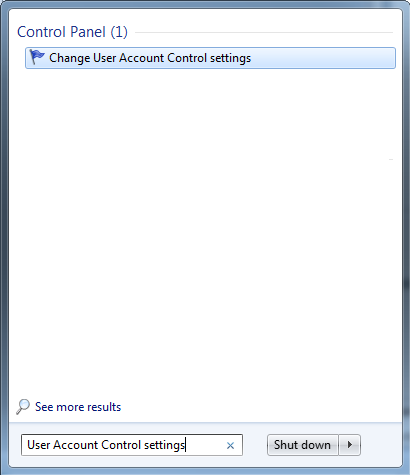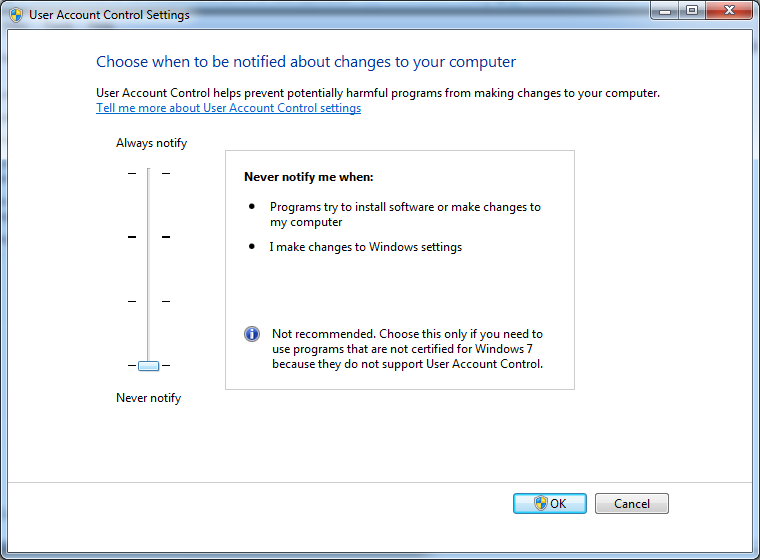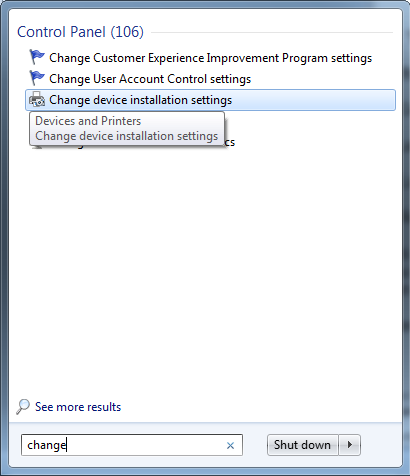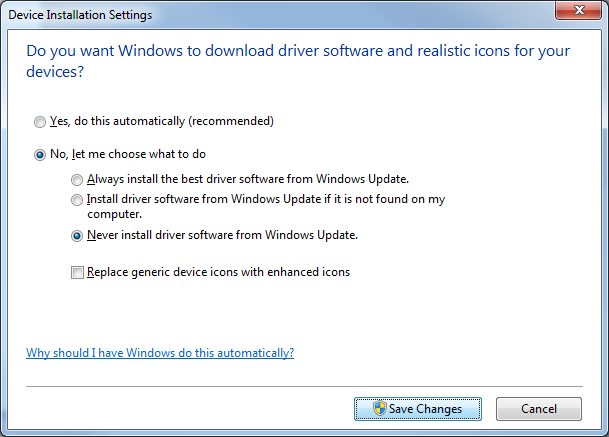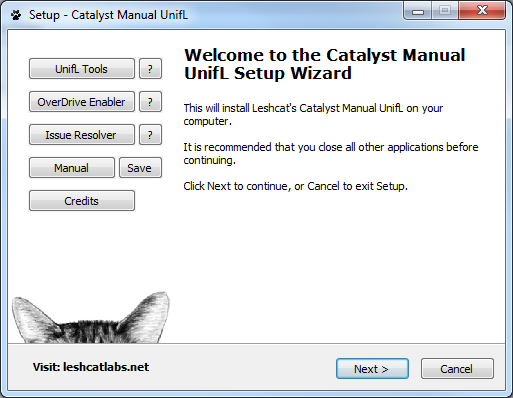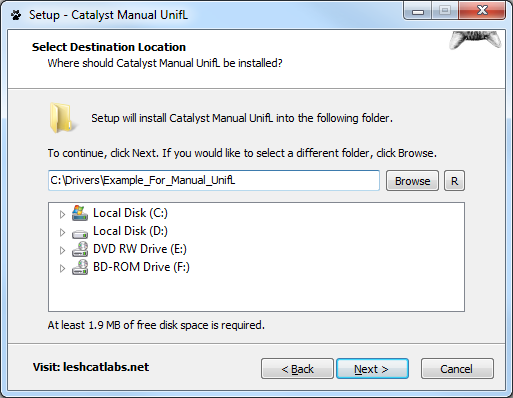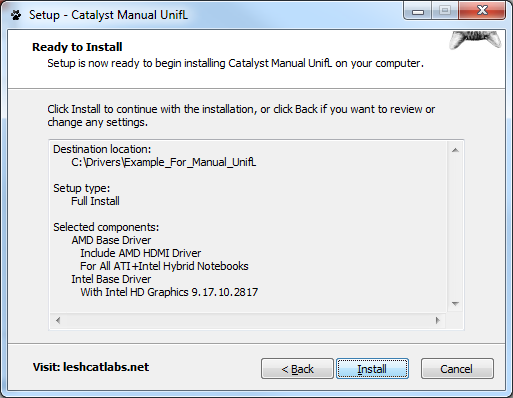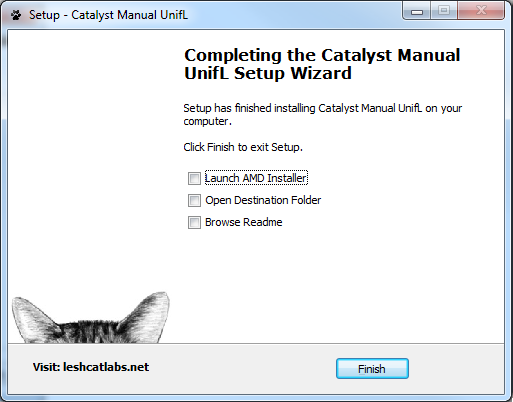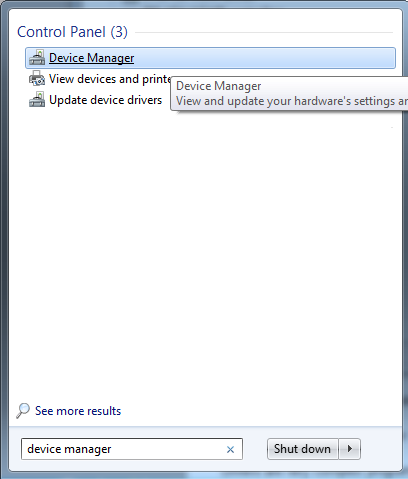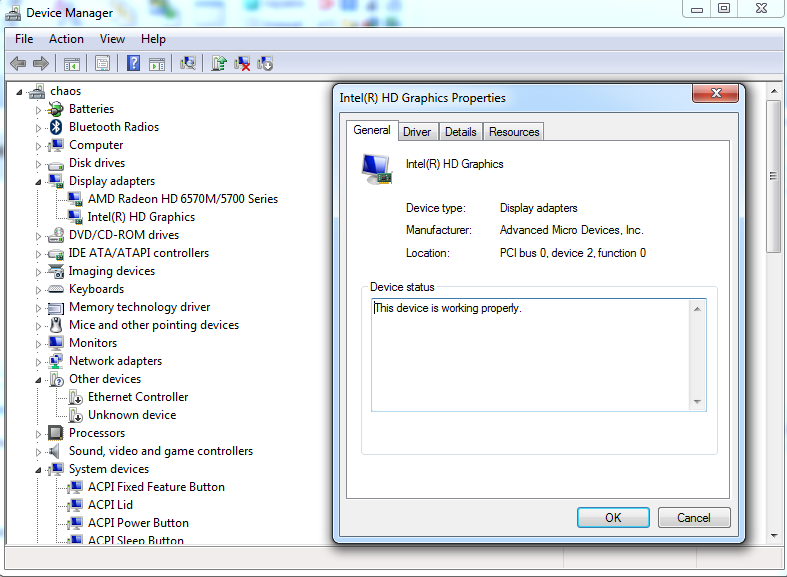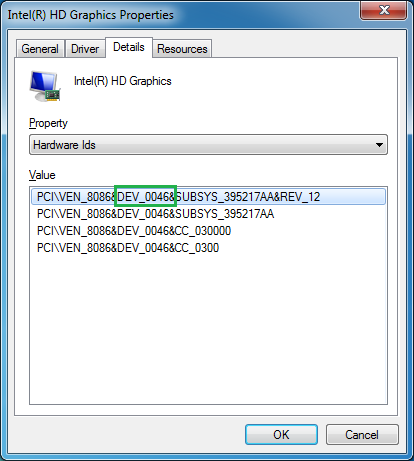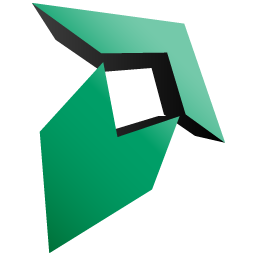- Unifl. Решение конфликтов при установке драйверов Intel и AMD
- Что такое UnifL?
- Подготовка
- Инструмент конфигурации UnifL
- Как определить поколение вашей видеокарты?
- Leshcat AMD Catalyst Graphics Driver 13.12 WHQL UnifL R3 [Multi/Ru] скачать торрент бесплатно
- Leshcat AMD UnifL Catalyst Graphics Driver 16.2.1 v1.0 64-bit
- Description
- Free Download
- Major Changelog:
- Minor Changelog:
- Known Issues:
- To install this package please do the following:
- About Graphics Drivers:
Unifl. Решение конфликтов при установке драйверов Intel и AMD
Что такое UnifL?
UnifL (Unified Leshcat Drivers) — это специальный набор последних драйверов, который позволяет решить проблему конфликтов драйверов интегрированных видеокарт Intel и дискретных AMD. UnifL подходит для ноутбуков любых производителей, в том числе и для серии Dell Inspiron. Проблема совместимости драйверов существует у Dell Inspiron 3521, о чём писалось ранее в статье о решении проблемы установки видеодрайвера на Dell Inspiron 3521.
UnifL предназначен для всех ноутбуков с:
— Итегрированными видеокартами Intel HD/HD2000/HD2500/HD3000/HD4000 CPU Embedded Graphics.
— Дискретной видеокартой от AMD.
Ситемные требования:
— Windows 7 x64,
— Windows 8 x64,
— Windows Server 2008.
Достоинства:
— Всегда свежие драйвера.
— Работоспособность гарантирована ноутбуках любого производителя.
— Может быть установлена на «чистую» систему.
— Имеется подробное руководство.
— Имеется цифровая подпись.
Для большей эффективности убедитесь, что вы прочли и соблюли все требования.
Подготовка
Данное руководство применимо для Windows 7. Для Windows 8 смотрите другой раздел.
Эта тема будет охватывать следующие вопросы:
— Почему UAC (User Account Control) потенциально опасна для UnifL?
— Почему столь важно запретить автообновление драйверов в Windows?
I. Почему UAC (User Account Control) потенциально опасна для UnifL?
User Account Control, UAC или «Изменение параметров контроля учетных записей» с большой вероятностью может вмешиваться в работу UnifL и даже мешать установке. По этой причине для успешной установки UnifL настоятельно рекомендуется отключить UAC.
Шаг 1.
Откройте «Пуск» и введите в строке поиска «Изменение параметров контроля учетных записей» или «User Account Control settings». Веберите доступный пункт меню.
Рис. 1. Зайдите в пункт «Изменение параметров контроля учетных записей»
Шаг 2.
Переместите ползунок в самый низ.
Рис. 2. Установите ползунок в нижнее положение
II. Почему столь важно запретить автообновление драйверов в Windows?
Иногда, когда даже драйверы UnifL установлены, Windows предлагает (а может и нет, в зависимости от конфигурации) установить/обновить AMD/Intel драйверы. Если вы согласитесь обновить драйверы, то с большой вероятностью новые драйверы, предназначенные конкретно для одной видеокарты, поломают драйверы от UnifL. Для запрета автообноления драйверов выполните следующие шаги.
Шаг 1.
Откройте Пуск и в строке поиска введите «Change device installation settings» или «Изменение параметров установки устройства». Веберите доступный пункт меню.
Рис. 3. Зайдите в меню «Изменение параметров установки устройства»
Шаг 2.
Установите настройки так, как показано на Рисунке ниже:
Рис. 4. Установите настройки так, как показано на изображении.
На этом всё!Новые ноутбуки поставляются с так называемым «Secure Boot». Эта опция доступна в BIOS. Её активность может помешать установке UnifL, поэтому отключите её.
Теперь можно перейти к настройке и установке драйверов UnifL.
Инструмент конфигурации UnifL
UnifL Configuration Tool ( UCT ) или Инструмент конфигруации UnifL спроектирован так, что установка драйверов не составит большого труда.
Шаг 2. Распакуйте архив и запустите программу.
Рис. 5. Начальное окно пакета UnifL.
Шаг 3.Внимательно изучите список изменений AMD- и Intel-драйверов, а также изменений в UnifL следующих трех окнах.
Шаг 4. выберите место для установки драйверов. Это может быть любая директория на вашем компьютере. Например, C:\UnifL
Рис. 6. Выберите директорию для установки драйверов
Шаг 5. Сейчас вы должны видеть список доступных компонентов:
Рис. 7. Список доступных для установки компонентов
У каждого компонента есть пояснительная информация о совместимости, области применения и так далее.
Кроме того, стоит отметить:
1. Последние версии [TOP version (Legacy)] драйверов Intel предназначены для первого и второго поколения Intel Graphics Embedded.
2. Более ранние драйверы [BOTTOM version (Modern)] предназначены для видеокарт Intel HD Graphics 3000 и новейших Ivy, базирующихся на Intel HD Graphics 2500/4000.
Шаг 6. Единожды выбрав нужный драйвер, нажмите «Next».
Шаг 7. Проверьте правильность выбранных параметров. Если всё выбрано верно, то кликните «Install» и UCT автоматически сконфигурирует для вас драйвер.
Рис. 11. Для продолжения нажмите кнопку «Install»
Шаг 8. После того, как UnifL Configuration Tool ( UCT ) закончит подготовку драйверов, вы можете установить флаги по желанию и нажать кнопку «Finish». Флаг «Launch AMD Installer» отвечает за начало установки драйвера.
Рис. 12. Драйвер подготовлен. Теперь его можно установить./p>
На этом всё! Сейчас UnifL драйвер готов к установке на ваш ноутбук.
Как определить поколение вашей видеокарты?
Чтобы определить поколение вашей видеокарты, используйте её название из диспетчера утройств. Но как быть, если у вас в диспетчере устройств подобная строка — «Intel HD Graphics Family»? В таком случаем поможет DEVICE ID.
Ниже приведено быстрое руководство по определению ID вашей видеокарты:
Откройте «Пуск» и в строке поиска введите «Диспетчер устройств». Запустите его.
Рис. 8. Ищем Диспетчер устройств и запускаем его
Зайдите в категорию «Видеоадаптеры» и найдите видеокарту Intel. Кликните правой кнопкой мыши по строке с название видеокарты и из открывшегося контекстного меню выберите пункт «Свойства». Изображение в помощь:
Рис. 9. Зайдите в свойства видеокарты
Зайдите в закладку «Сведения» и там, в меню «Свойства», выберите «ИД оборудования»:
Рис. 10. Закладка «Сведения», ИД оборудования
Область, выделенная зелёным цветом, показывает настоящее «имя» видеокарты. Используя список ниже, определите поколение вашей видеокарты Intel:
DEV_2A42 — Intel 4500MHD и другие более ранние Mobile Graphics (неофициальная поддержка от UnifL).
DEV_0112 — Intel HD Graphics 3000 (Gen3).
DEV_0046 — Intel HD Graphics (Gen1).
DEV_0116 — Intel HD Graphics 3000 (Gen3).
DEV_0042 — Intel HD Graphics (Gen1).
DEV_0126 — Intel HD Graphics 3000 (Gen3).
DEV_0102 — Intel HD Graphics 2000 (Gen2).
DEV_0122 — Intel HD Graphics 3000 (Gen3).
DEV_0106 — Intel HD Graphics 2000 (Gen2).
DEV_010A — Intel HD Graphics 3000 (Gen3).
DEV_0162 — Intel HD Graphics 2500/4000 (Gen4).
DEV_0166 — Intel HD Graphics 2500/4000 (Gen4).
DEV_016A — Intel HD Graphics 2500/4000 (Gen4).
DEV_0152 — Intel HD Graphics 2500/4000 (Gen4).
DEV_0156 — Intel HD Graphics 2500/4000 (Gen4).
DEV_015A — Intel HD Graphics 2500/4000 (Gen4).
Если у вас Gen1/Gen2 Intel Chip —> выберите TOP version (Legacy) Driver.
Если у вас Gen3/Gen4 Intel Chip —> выберите BOTTOM version (Modern) Driver.
Стоит отметить:
Поддержка последних драйверов [TOP version (Legacy)] в Windows 8 находится на стадии тестирования.
На правах рекламы хочется добавить информацию о добротном сервисе мультфильмов Megogo. Для вас здесь открыт доступ к хорошим фильмам совершенно легально и бесплатно. Особенно полезным его найдут мамы маленьких детей, ведь здесь можно бесплатно смотреть мультики.
На этом всё! Благодарю за внимание и до новых встреч на страницах сайта itDell.ru
 | Вирус заблокировал страничку Вконтакте Если вам заблокирован доступ к аккаунту в социальную сеть, то ,возможно, на вашем компьютере завелись вирусы. Как это определить? Как лечить? Как проверить и очистить файл host? Вот об этом и будет рассказано в нашей статье. | |
| Как разделить HDD на ноутбуках Dell в Windows 8 При покупке ноутбука с предустановленной ОС пользователь чаще всего получает в распоряжение один большой общий раздел. Это не очень удобно в плане надёжности хранения данных и их сохранения при переустановке ОС. Разделить жёсткий диск на Windows 8 можно при помощи стандартных инструментов Windows. Сегодня я расскажу Вам, как сделать это за семь шагов. | ||
 | Sudden Motion Sensor. Датчик защиты HDD от падения В этой статье описана технология защиты информации жёсткого диска Sudden Motion Sensor, запатентованная корпорацией Apple. Аналогичные системы встречаются и в некоторых моделях ноутбуков Dell. Поэтому будет полезно ознакомиться с этой информацией всем людям,всладеющим следующими моделями ноутбуков: XPS L401X, L501X и L701X. Leshcat AMD Catalyst Graphics Driver 13.12 WHQL UnifL R3 [Multi/Ru] скачать торрент бесплатноВерсия программы: 13.12 WHQL UnifL R3 Лечение: не требуется Ноутбук с гибридной графикой AMD/Intel Описание: Эти драйвера собраны для ноутбуков с гибридной графикой AMD + Intel (Intel HD/HD2000/HD2500/HD3000/HD4000 CPU Embedded Graphics), основаны на последних официальных WHQL/Beta версиях драйверов AMD и Intel. UnifL собран и протестирован на Windows 7 x64 / Windows 8 x64 / Windows 8.1 x64, однако может работать и на Windows Server. x86 (32 бит) не поддерживается! Главные достоинства: Скриншоты: Leshcat AMD UnifL Catalyst Graphics Driver 16.2.1 v1.0 64-bitDescriptionFree DownloadMajor Changelog:— Includes AMD Graphic Driver (ver. 02/26/2016, 15.301.1901.0000) Minor Changelog:— Re-added all «Legacy» cards: 4xxx/5xxx/6xxx/7xxx/8xxx series, including various Desktop variants DX9 performance fix enabled for all AMD cards: Known Issues:— Sony laptops with AMD 6xxx series may have installation issues regardless if its AMD WHQL or UnifL release To install this package please do the following:— Make sure that all system requirements are met. About Graphics Drivers: While installing the graphics driver allows the system to properly recognize the chipset and the card manufacturer, updating the video driver can bring about various changes. It can improve the overall graphics experience and performance in either games or various engineering software applications, include support for newly developed technologies, add compatibility with newer GPU chipsets, or resolve different problems that might have been encountered. When it comes to applying this release, the installation steps should be a breeze, as each manufacturer tries to make them as easy as possible so that each user can update the GPU on their own and with minimum risks (however, check to see if this download supports your graphics chipset). Therefore, get the package (extract it if necessary), run the setup, follow the on-screen instructions for a complete and successful installation, and make sure you reboot the system so that the changes take effect. That being said, download the driver, apply it on your system, and enjoy your newly updated graphics card. Moreover, check with our website as often as possible in order to stay up to speed with the latest releases. It is highly recommended to always use the most recent driver version available. Try to set a system restore point before installing a device driver. This will help if you installed an incorrect or mismatched driver. Problems can arise when your hardware device is too old or not supported any longer. | |